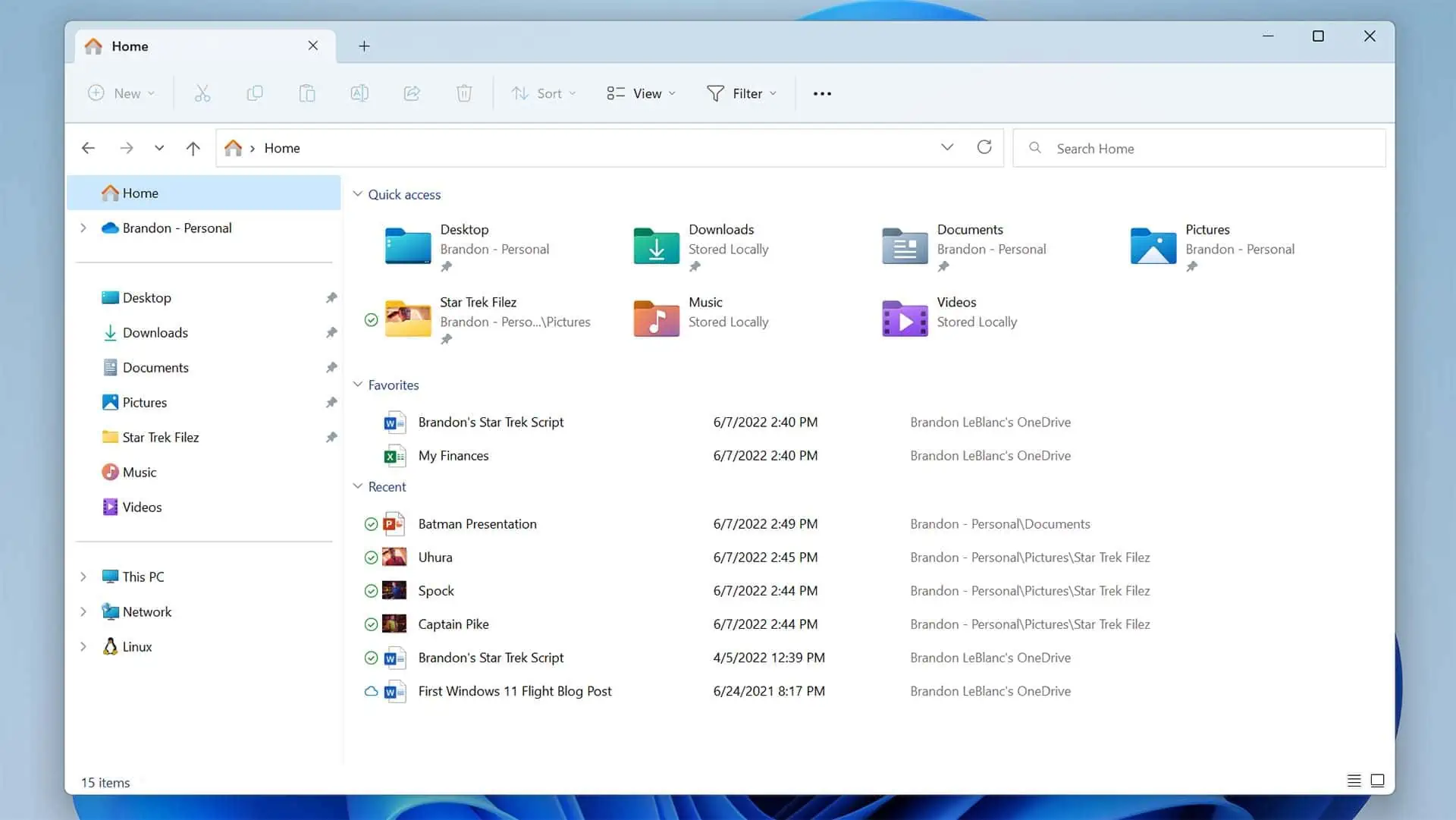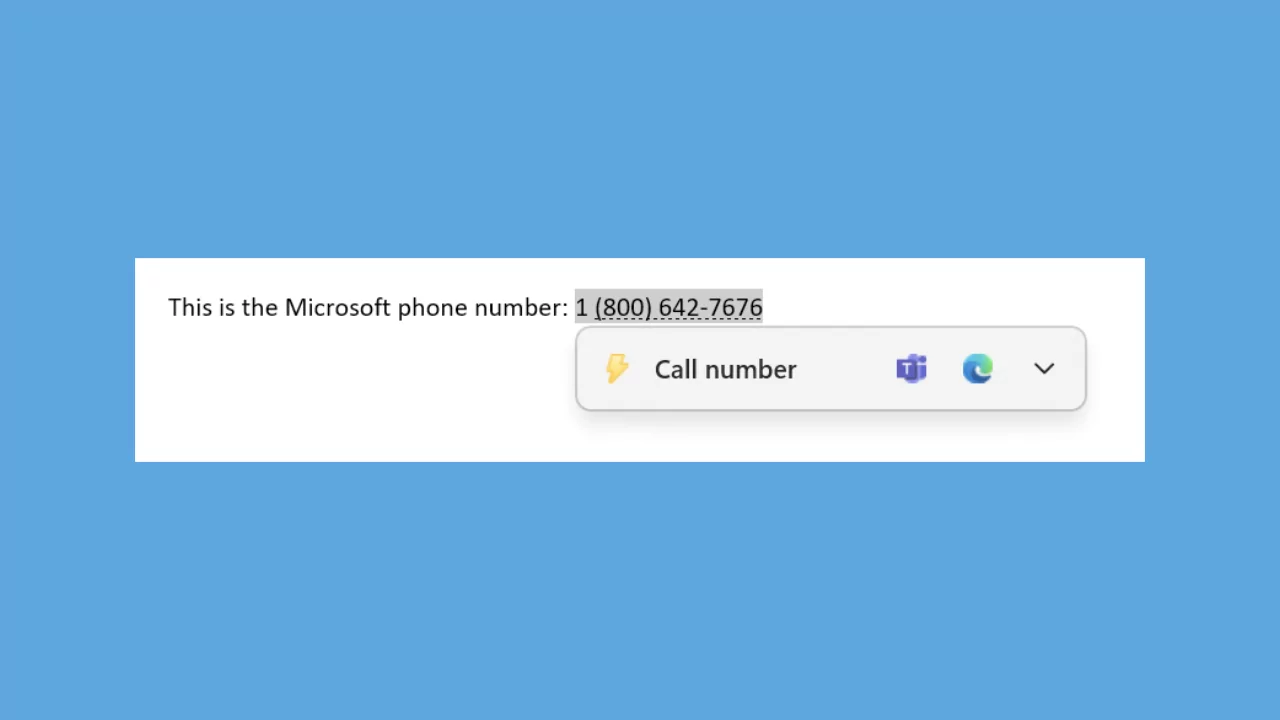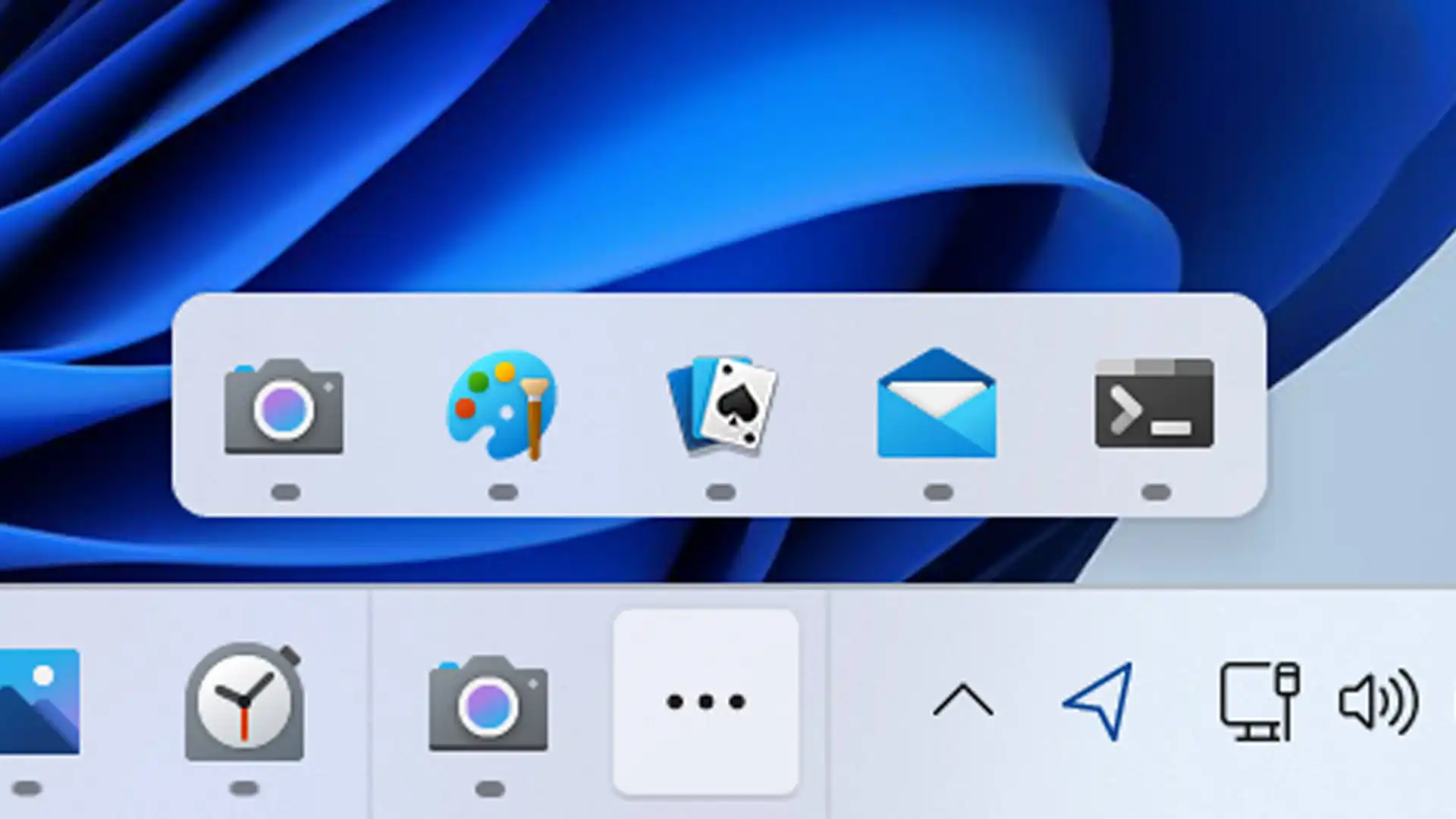Windows 11 obtiene más funciones hoy, incluidas las pestañas del Explorador de archivos, Acciones sugeridas
3 minuto. leer
Publicado el
Lea nuestra página de divulgación para descubrir cómo puede ayudar a MSPoweruser a sostener el equipo editorial. Leer más

Se puede recordar que durante el lanzamiento de la actualización de Windows 11 2022, Microsoft enfatizó que no lanzaría todas las características probadas y rumoreadas de una vez. En su lugar, se prometió a los clientes obtener el resto de ellos este Octubre, y ahora está sucediendo. Esta semana, el gigante tecnológico anunció que finalmente lanzará las tan esperadas mejoras en el Explorador de archivos, como las pestañas.
Pestañas en el Explorador de archivos se vieron por primera vez durante una prueba en las aplicaciones de Windows 10 en 2017, seguidas de la prueba en el Explorador de archivos del sistema un año después. Desafortunadamente, las pestañas nunca vieron la luz en Windows 10 a nivel mundial después de todos los esfuerzos realizados por Microsoft. Ahora, la función resucita oficialmente en Windows 11.
Los usuarios que ya recibieron su actualización de Windows 11 2022 ahora pueden buscar la versión opcional que no es de seguridad en Windows Update hoy, aunque llegará en la versión de actualización de seguridad obligatoria de noviembre de 2022 de Windows. Una vez instalada, la actualización le mostrará una función de pestaña completamente nueva, lo que permitirá que su Explorador de archivos funcione como sus navegadores convencionales, capaces de manejar múltiples pestañas dentro de una sola ventana.
Cuando abra su Explorador de archivos, aterrizará en la página de inicio y verá un botón + junto a la pestaña recién abierta. Puede hacer clic en él para abrir una nueva pestaña e ir a una nueva ubicación en su sistema. También puede hacer clic derecho en la pestaña en la que se encuentra y le mostrará tres opciones: cerrar la pestaña actual, cerrar todas las pestañas excepto en la que se encuentra o cerrar todas las pestañas de la derecha. Si le gustan los atajos de teclado, es una buena noticia que Microsoft haya decidido darle a la función la capacidad de trabajar con ellos. Simplemente puede presionar Ctrl + T para obtener una nueva pestaña o usar el atajo Ctrl + W para cerrar la pestaña actual abierta.
Por otro lado, si bien las pestañas del Explorador de archivos se pueden comparar con las que ve en los navegadores, tenga en cuenta que no tienen todas las capacidades que tienen las pestañas del navegador. Por ejemplo, puede reorganizarlos, pero es imposible arrastrarlos y soltarlos para abrir una nueva ventana.
En esta actualización, ahora puede probar el Acciones sugeridas función en Windows 11, en la que copiar fechas y números de teléfono generará recomendaciones para usted. Por ejemplo, copiar una fecha sugerirá automáticamente la aplicación de calendario o el Calendario de Outlook. Mientras tanto, copiar números sugerirá Teams, Skype o Phone Link para crear llamadas.
Mientras tanto, aunque no es uno de los mayores cambios en Windows 11, es genial que podamos acceder nuevamente al acceso directo del Administrador de tareas desde la barra de tareas simplemente haciendo clic derecho. La experiencia de compartir también recibe una pequeña mejora al introducir un acceso rápido a aplicaciones como Xbox, Fotos y más cuando intenta compartir un archivo desde su Windows 11.
Además, notará que la actualización también le traerá capacidad de desbordamiento, por lo que el espacio se volverá menos desordenado cuando abra demasiadas aplicaciones. En lugar de mostrar todos los programas en la barra de tareas, el exceso de aplicaciones se colocará dentro del espacio de desbordamiento al que puede acceder haciendo clic en un icono de tres puntos.